昨天小编想要关闭自己的百度文库会员自动续费功能,但是不知道怎么操作,于是小编到网上搜集了相关资料,总算找到了百度文库vip取消自动续费的方法,并且成功的取消了百度文库会员自动续费功能,下面小编把自己使用的方法也分享给大家,大家有需要的话赶紧来系统城看看吧。

百度文库会员怎么关闭自动续费?
电脑端:
1.在输入框内输入百度文库,点击搜索;
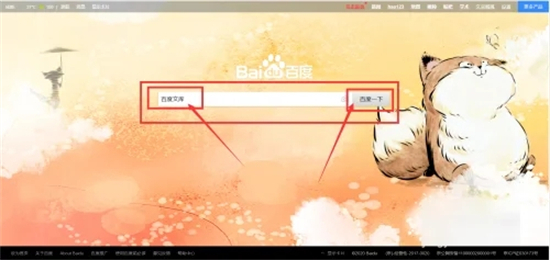
2.进入百度文库;
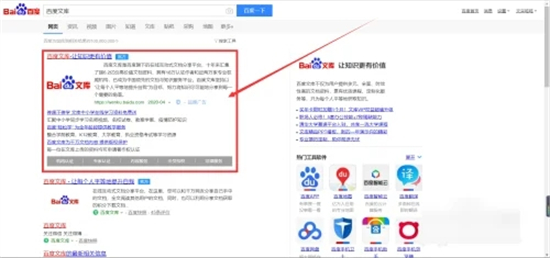
3.在百度文库主页面,点击自己的头像或者名字;
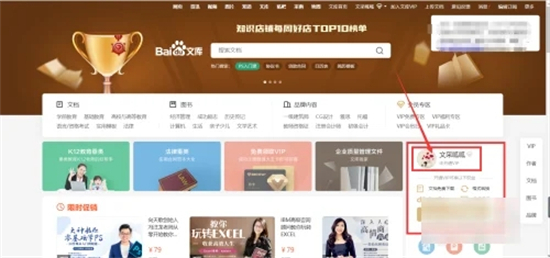
4.箭头所指的位置,点击进去;
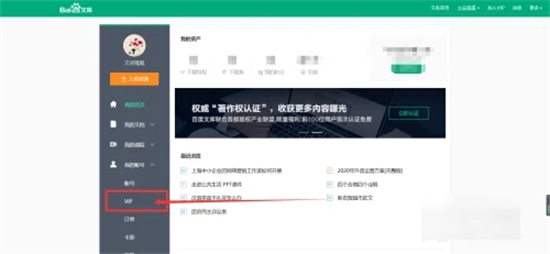
5.在该页面,继续点击进去;
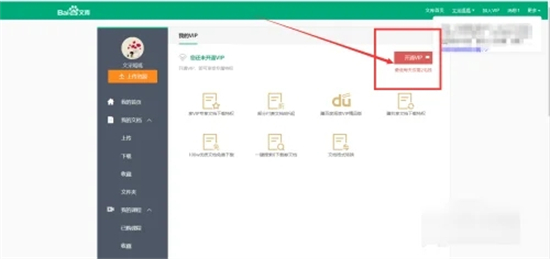
6.把括号内的√去掉,即可取消百度文库自动付费。
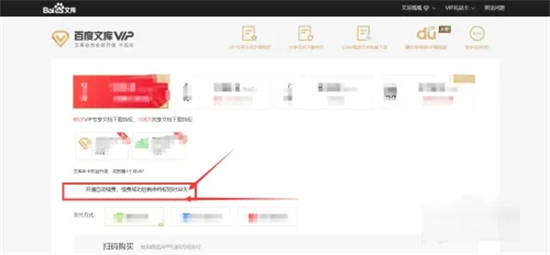
手机端:
1.首先打开百度文库app选择【我的】;
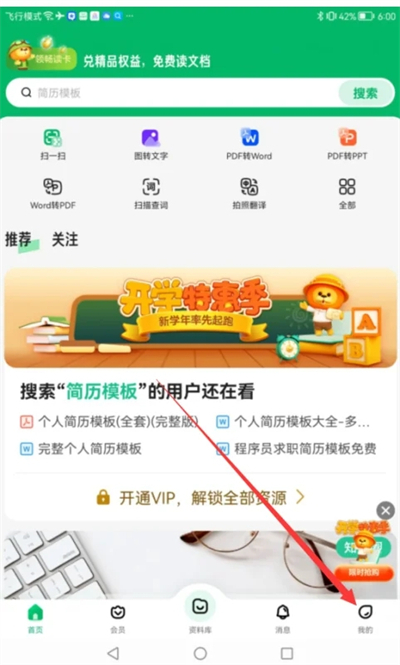
2.打开我的,在里面找到【设置】;
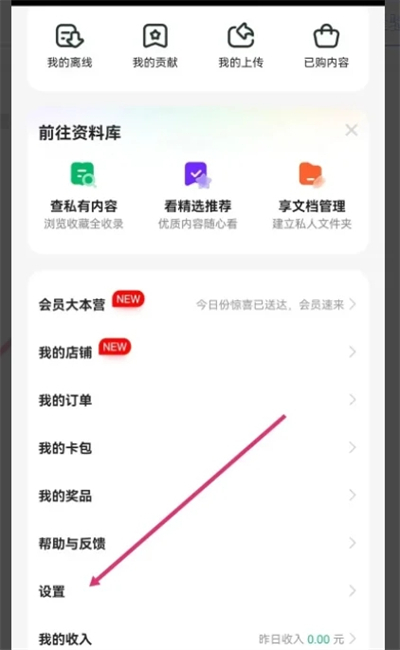
3.在设置里找到【帮助与反馈】;
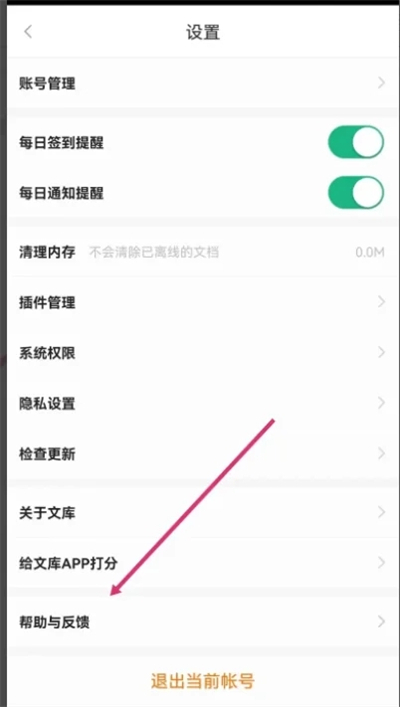
4.进入帮助与反馈页面,找到【取消续费】;
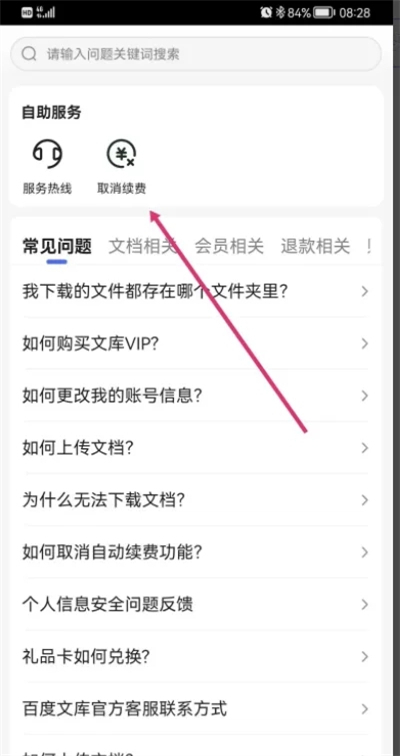
5.进入取消续费页面选择【取消自动续费】;
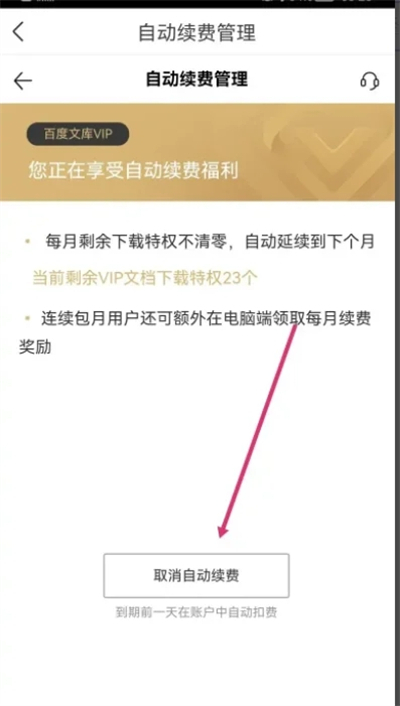
6.点击一下取消自动续费,就会出现您已取消自动续费。
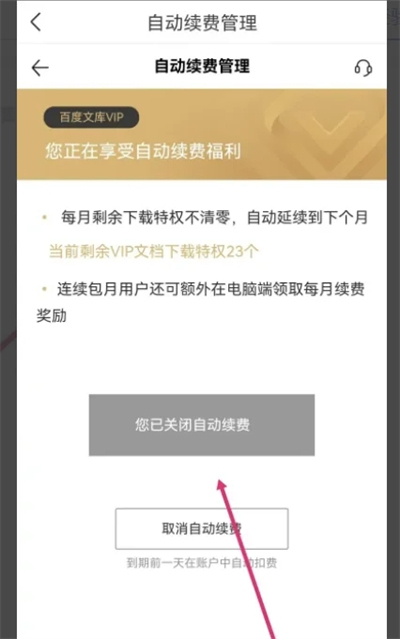
以上就是小编为大家带来的百度文库会员怎么关闭自动续费的方法了,希望能帮助到大家。
 站长资讯网
站长资讯网